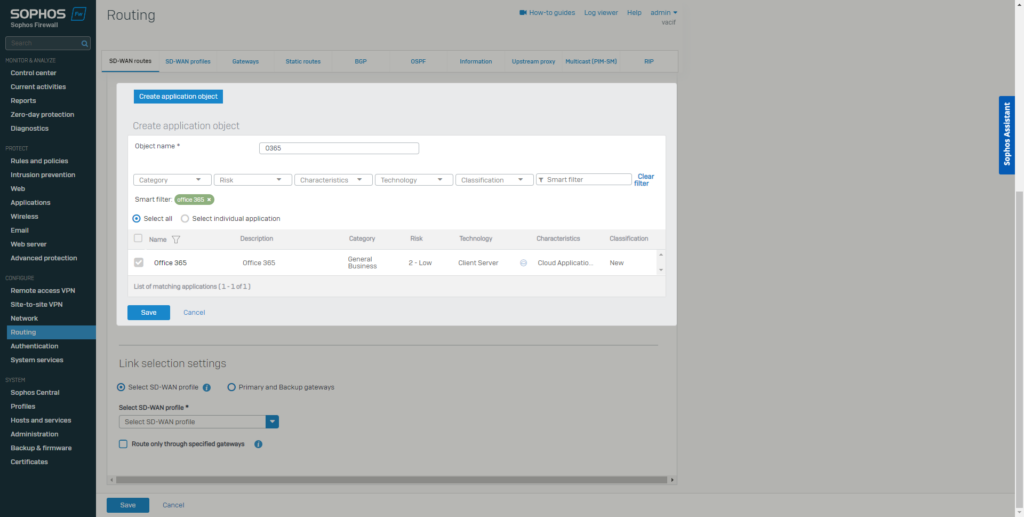Overview
Bài viết hướng dẫn cấu hình tính năng SD-WAN trên thiết bị tường lửa Sophos, với tính năng SD-WAN của Sophos firewall giúp cho chúng ta dễ dàng tuỳ chỉnh routing theo dịch vụ, theo ứng dụng, theo profile, theo SLA,… như mong muốn
Bài viết được thực hiện trên thiết bị Sophos firewall version 19
Hướng dẫn cấu hình
- Đăng nhập vào thiết bị tường lửa Sophos bằng tài khoản Admin
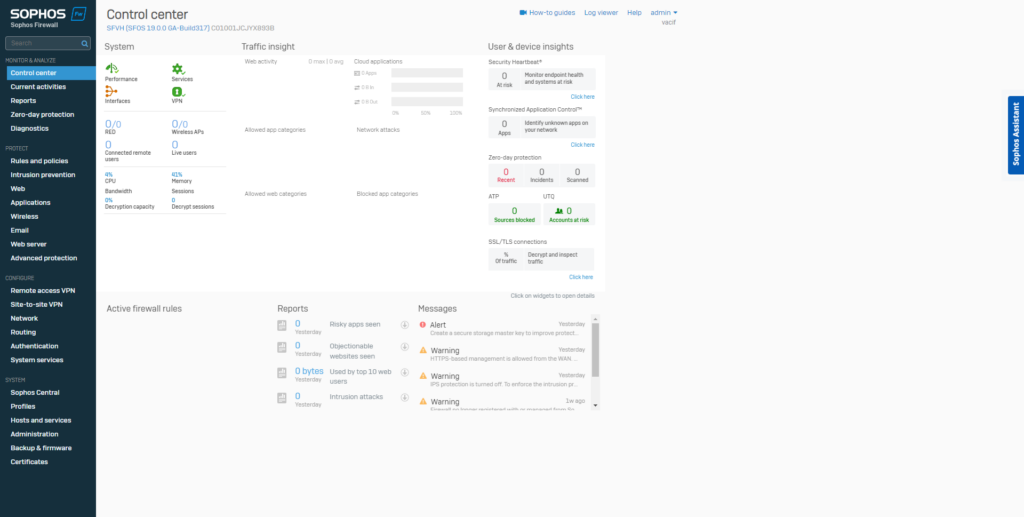
- Đi đến mục Routing -> Chọn mục SD-WAN profiles -> Nhấn Add
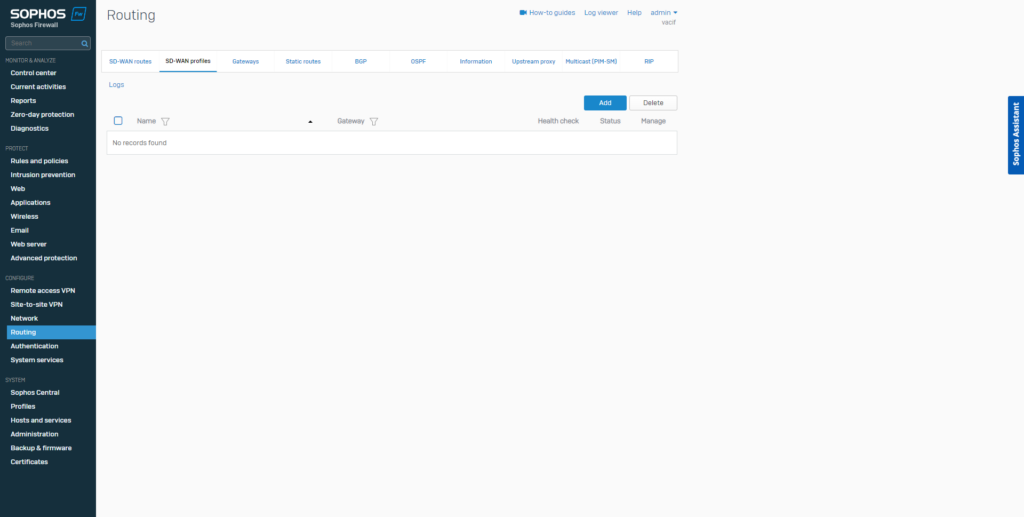
- Đặt tên cho profile
- Ở mục Gateways: Chọn các Interface WAN mà bạn muốn sử dụng để routing dịch vụ O365
- Tick ở mục SLA để bật cho phép kiểm tra mức độ ổn định của đường truyền
- Ở mục SLA strategy: Bạn có thể chọn Best quality để chọn đường truyền tốt nhất để routing hoặc bạn có thể Custom SLA theo nhu cầu của bạn
- Ở mục Best quality (nếu chọn Best quality ở mục SLA stategy): Chọn thông số để kiểm tra mức độ ổn định của đường truyền
- Ở mục Custom SLA (nếu chọn Custom SLA ở mục SLA stategy): Điều chỉnh thông số theo nhu cầu của bạn hoặc sử dụng Recommend SLA values
- Mục Health check sẽ được tự động bật khi bạn sử dụng SLA
- Ở mục Protocol: Chọn cách thức kiểm tra health check
- Ở mục Probe target: Nhập địa chỉ IP mà bạn muốn sử dụng để thực hiện kiểm tra health check
- Nhấn Save
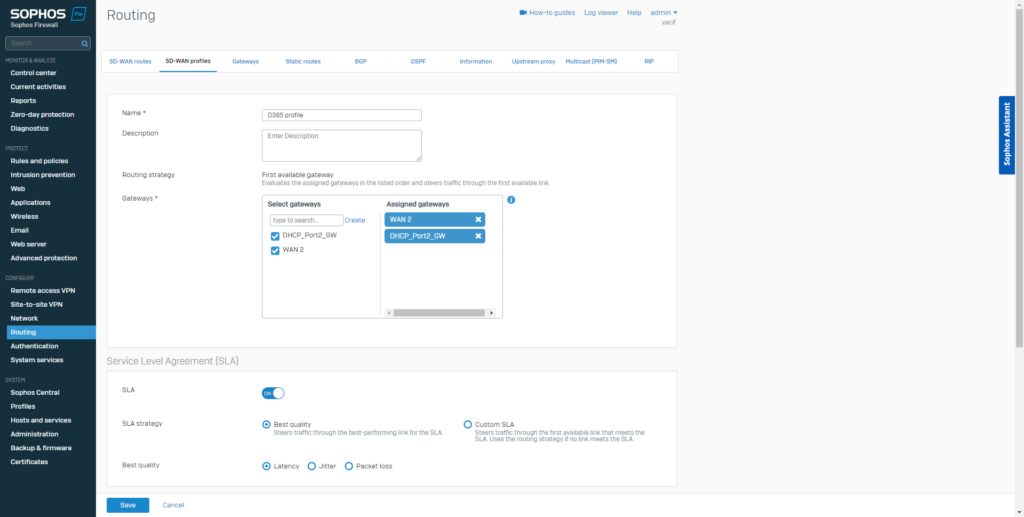
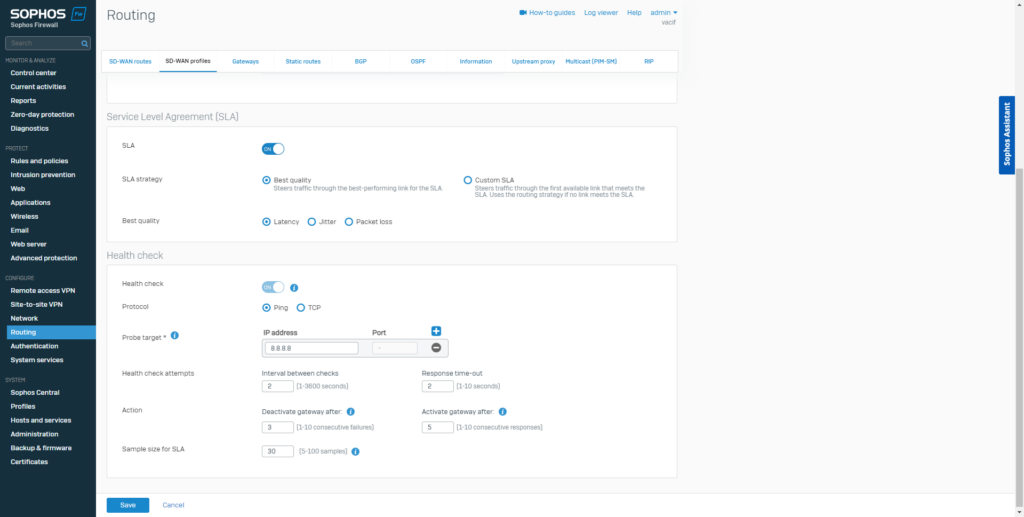
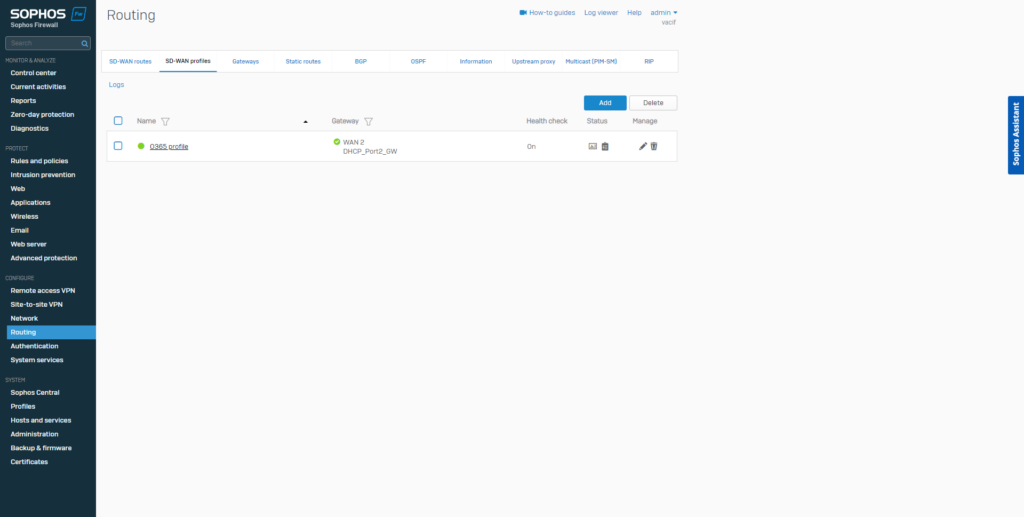
- Đi đến mục SD-WAN routes -> Nhấn Add
- Đặt tên cho route policy
- Ở mục Incoming: Chọn Any
- Ở mục Source networks: Chọn Any hoặc object mà bạn muốn
- Ở mục Destination networks: Chọn Any hoặc object mà bạn muốn
- Ở mục Services: Chọn Any
- Ở mục Application object: Nhấn Add và chọn ứng dụng O365
- Ở mục User and groups: Chọn Any hoặc object mà bạn muốn
- Chọn mục Select SD-WAN profile nếu bạn muốn sử dụng profile đã tạo trước đó hoặc chọn Primary and Backup gateways nếu không muốn sử dụng profile đã tạo sẵn
- Nhấn Save